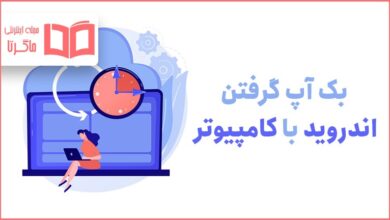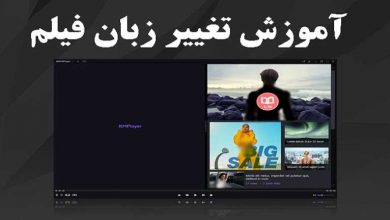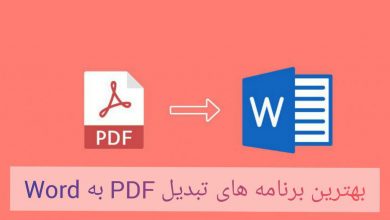بهترین روش تبدیل ویدیو به گیف : با استفاده گسترده از پیام رسان ها و نرم افزار های ارتباط جمعی راههای جدید برای انتقال مفاهیم به کار بسته میشوند که گیف ها نمونه ای از آنها هستند. Gif کلمه اختصاری Graphics Interchange Format است. برخی از گیفها پیش ساخته هستند، اما شما هم میتوانید گیف خودتان را با محتویات دلخواه بسازید.
برای این منظور نیاز به یک ویدیو دارید که میتوان آن را به روشهای مختلف تبدیل به گیف کرد، اما باید توجه داشته باشید که رعایت یک سری نکات باعث ایجاد خروجی مناسب تری برای شما خواهد شد که در ادامه این مقاله سایت ماگرتا به این نکتهها و روشهای تبدیل ویدئو به گیف صحبت خواهیم کرد.
پاک کردن فایل های اضافی ویندوز و درایو C
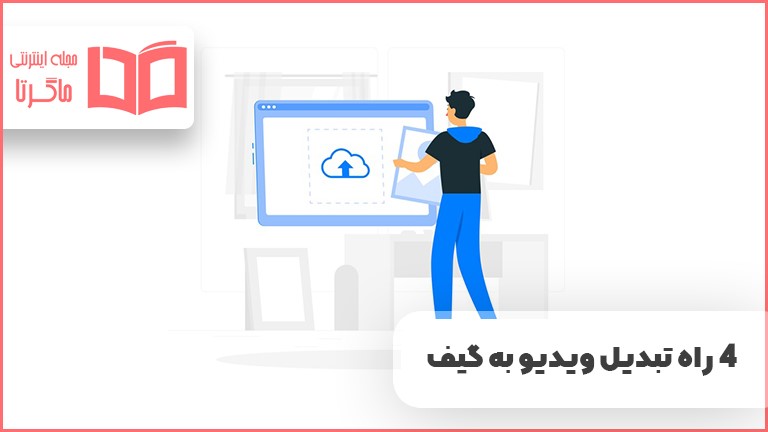
راه های موجود برای تبدیل ویدیو به گیف
1. استفاده از ربات تلگرام
ساده ترین راه تبدیل ویدیو به گیف استفاده از آخرین نسخه آپدیت شده تلگرام است که قابلیت جدیدی در این زمینه به کاربر ارائه میدهد. با استفاده از تلگرام میتوان کار تبدیل Video به GIF را به سادگی انجام داد که برای این منظور مراحل زیر را دنبال کنید :
- در قسمت چت شخصی خود وارد شوید.
- ویدیو مورد نظر را از طریق گالری انتخاب کنید
- در هنگام انتخاب ویدیو یک آیکون بلندگو را مشاهده میکنید که به قسمت بالا سمت راست صفحه اضافه شده است. شما میتوانید به وسیله این آیکون ویدیو را به گیف تبدیل کنید.
- پس از کلیک روی آیکون بلندگو و انتخاب گزینه گیف شما میتوانید ویدیو مورد نظر را برش دهید و قسمت مورد نظر را به گیف تبدیل نمایید.
2. ساخت گیف با استفاده از نرم افزارهای ساخت گیف
با استفاده از گوشی هوشمند و نصب اپلیکیشن تبدیل ویدیو به گیف شما میتوانید گیف بسازید. در اینجا به چند نمونه از این نرم افزارها اشاره میکنیم:
- Video to Gif نرمافزاری است که به شما امکان این کار را میدهد. شما میتوانید با استفاده از این نرم افزار به گیف مورد نظر خودتان جلوههای تصویری ویژهای را اضافه کنید و یا سرعت فریمها را تغییر دهید
- Gif Me Camera نرمافزار دیگری است که میتوان در این جهت از آن استفاده نمود. از مهم ترین قابلیت های این نرم افزار تبدیل مستقیم ویدیو به گیف است به این منظور که شما میتوانید ویدیویی را که به تازگی فیلم برداری کردهاید را به سادگی به گیف تبدیل نمایید.
آموزش تصویری صفر تا صد نصب ویندوز 10 کاملا عملی و ساده

3. ساخت گیف با استفاده از سایت های آنلاین
برای تبدیل ویدیو به گیف از طریق سایتهای آنلاین شما دغدغه اشغال حجم تلفن همراه و کامپیوتر خود را نخواهید داشت. در ادامه چند نمونه از پرکاربردترین سایتهای آنلاین را با یکدیگر مرور می کنیم تا آنها را به خوبی بشناسید.
- وب سایت EZGIF
EZGIF.com یکی از بهترین سایتهای تبدیل ویدئو به گیف است . البته باید توجه داشت که در این روش محدودیت حجم بارگذاری فیلم تا 100 مگابایت پیش روی شماست . شما میتوانید از طریق نوار URL فیلم خود را بارگذاری کنید و با تعیین بازهایی که تمایل به تبدیل آن دارید، ویدیو خود را به گیف تبدیل کنید.
- وب سایت IMG2GO
IM2GO.com به واسطه تفاوتش با دیگر سایتهای تبدیل ویدئو به گیف معروف شده است. این سایت یکی از پرکاربردترین سایتها است. این وب سایت تبدیل ویدیو به GIF از فضای ابری GoogleDrive و Dropbox نیز پشتیبانی میکند و از امنیت خوبی برخوردار است.
- وب سایت Convertio
Convertio.co به عنوان یکی از بسترهای تخصصی تبدیل انواع فرمت ویدیو ها به یکدیگر شناخته می شود که بهواسطه رابط کاربری ساده آن شما میتوانید با انتخاب فرمت ویدیو در باکس سمت چپ و انتخاب فرمت گیف در باکس سمت راست و سپس آپلود ویدیو مورد نظر منتظر بمانید تا فرمت مد نظر شما، یعنی گیف آماده شود و آن را دانلود کنید.
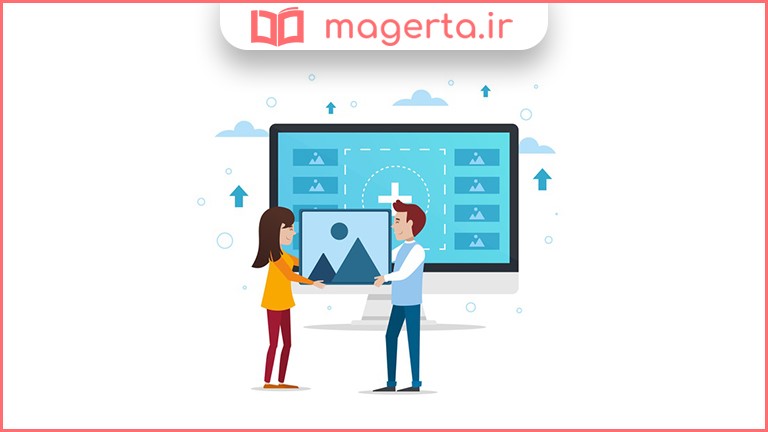
4. استفاده از نرم افزار های کامپیوتری
در این روش برای تبدیل ویدیو به گیف شما تنها نیاز به نصب یک نرم افزار مناسب بر روی ویندوز خود دارید که البته حجم بسیار پایینی هم دارد، سه نمونه از پرکاربرد ترین آنها را برای شما ذکر میکنیم.
Aoao Video to Gif Converter
با حجم کم و قابلیت های فراوانی که دارد به شما در زمینه تبدیل ویدئو به GIF کمک بزرگی میکند. این نرم افزار از فرمت های AVI ، MPEG،WMV ، MP4 نیز پشتیبانی مینماید. به عنوان یکی دیگر از قابلیتهای این نرم افزار میتوان به تعیین حجم گیف خروجی نام برد که کاربرد آن در هنگام ارسال گیف ها به چشم میخورد.
Any Video to Gif Converter
این نرم افزار علاوه بر فرمت های یاد شده در برنامه Aoao Video to Gif Converter میتواند فرمت های 3GP، MKV، MOV را هم به گیف تبدیل کند.
نکته اول ؛ اگرمدت زمان ویدیو ایی که برای تبدیل استفاده می کنید بیش از 10 ثانیه باشد ، حجم گیف خروجی شما زیاد خواهد شد و در ارسال ان به مشکل بر خواهید خورد
نکته دوم ؛ اگر در ویدیو مورد استفاده شما ترکیب رنگ های زیادی موجود باشد و یا کیفیت تصویر بالا باشد بر خروجی شما یعنی گیف تاثیر خواهد گذاشت و باعث با کیفیت تر شدن و در نتیجه حجیم تر شدن ان می شود.
آموزش بهترین روش های گرفتن اسکرین شات تمام صفحه از مرورگر
ویدیو خودتان را به گیف تبدیل کنید
امروزه گیف به یکی پرکاربردترین موارد در هنگام چت آنلاین تبدیل شده است. زیرا گیف ها به شما امکان میدهند تا بتوانید به سادگی و بدون دردسر احساس خودتان را در هنگام چت منتقل نمایید و فضای صحبت خودتان را از حالت سرد و خشک چت، به حالتی صمیمانه و دوستانه تغییر دهید و از ثمرات آن بهرهمند شوید.
به همین دلیل در این مقاله سایت ماگرتا سعی کردیم تا مهمترین و کاربردیترین روشهای ساخت گیف از طریق ویدیو را به شما بگوییم تا بتوانید به راحتی گیف موردنظر خودتان را بسازید و در این زمینه محدودیتی نداشته باشید. در قسمت نظرات سوالات خودتان را از ما بپرسید تا در اولین فرصت به آنها پاسخ دهیم.